Det första och lättaste sättet att hitta telefonnummer eller kontaktuppgifter med hjälp av datorn är kanske att använda en söktjänst som Google. Om man på Google söker med sökorden ”Robert Riska”, får man en resultatlista där den tredje sökträffen länkar till Svenska pensionärsförbundets kontaktsida med mitt telefonnummer. För det här behöves enbart tillgång till en dator med internet-förbindelse.
Om man söker på någon som är aktiv i en pensionärsförening, som jobbar på ett företag eller av någon annan orsak har sina kontaktuppgifter på en webbplats, hittar man telefonnumret ganska lätt med Google. Om man däremot söker på en privatperson är det mindre sannolikt att telefonnumret dyker upp bland Googles resultat. Google söker nämligen bland webbplatser och privatpersoner har mera sällan sina kontaktuppgifter på någon webbplats. Man måste då istället ty sig till någon tjänst som är specialiserad på telefonnummer.
Gratis nummertjänst på nätet
En sådan gratis tjänst erbjuds av Fonecta. Jag presenterar just den tjänsten här eftersom de flesta telefonnummer som funnits i telefonkatalogen borde hittas med hjälp av den, Fonecta har nämligen de senaste åren varit utgivare för de tryckta telefonkatalogerna.
För att kunna använda Fonectas nättjänst på datorn behöver man förutom en dator med internet också en epost-adress och en mobiltelefon (och man behöver kunna läsa textmeddelanden på telefonen). Tyvärr behöver man också kunna lite finska, för Fonectas nättjänst är enbart på finska fast den naturligtvis även innehåller svenska kontaktuppgifter (det samma gällde dock mig veterligen också telefonkatalogerna).
För att använda Fonectas nummertjänst på datorn börjar man med att öppna sin webbläsare och skriva in adressen till Fonectas webbplats www.fonecta.fi. Man kan också skriva sökordet ”Fonecta” i Google och klicka in sig på Fonectas webbplats den vägen om det känns vanare. Man borde nu i mitten av den sida som öppnas se ett sökfält där man kan skriva in de sökord man önskar söka på, t.ex. ”Robert Riska” om man igen vill söka efter mina kontaktuppgifter. Efter att man klickat på sök (”Hae”), får man en resultatlista med kontaktuppgifter till de olika Robert Riska som Fonecta har uppgifter om.
Om ni prövar det här märker ni att numren och adresserna inte visas innan ni registrerat er som användare av tjänsten. Man måste alltså i likhet med många andra nättjänster registrera sig som användare för att få tillgång till tjänsten. I fortsättningen identifierar man sig sedan genom att skriva in sin epost-adress och ett lösenord som gäller just den här tjänsten (även kallat att logga in till tjänsten), eller låter datorn komma ihåg uppgifterna och sköta det automatiskt.
Registrera sig som
användare och logga in
Att registrera sig sker på liknande sätt som till andra nättjänster, men med ett extra steg för att verifiera sitt mobiltelefonnummer samt en 0,25 euros avgift för denna verifiering. Man börjar alltså registreringen genom att klicka ”Luo tunnus” och fylla i sitt namn, sin epost-adress och sitt mobiltelefonnummer på sidan som öppnas. Man får därefter ett epost-meddelande med en länk till en webbsida där man kan hitta på och fylla i ett eget lösenord för tjänsten (observera kraven på lösenordet till höger på sidan samt att se till att själv komma ihåg det eller skriva upp det på ett säkert ställe). Efter att man fyllt i lösenordet två gånger, skickas ännu ett textmeddelande till mobiltelefonnumret man uppgav, med en kod som man måste fylla i på nätsidan.
Det här krävs alltså för att verifiera att man verkligen fyllde i sin egen epost och mobiltelefonnummer, det kan tyckas invecklat, men tur nog behöver man bara göra det en gång.
När registreringen är avklarad kan man logga in genom att skriva in sig med sin epost-adress och det lösenord man hittat på och fyllt i vid registreringen.
Om man nu söker efter någons kontaktuppgifter när man är inloggad, ser man kontaktuppgifterna i resultatlistan. Men fortsättningsvis är en del av telefonnumret skuggat och oläsligt tills man klickat ”Näytä” (visa). Det här beror på att man får göra 100 sökningar per månad gratis via nättjänsten (vilket troligen räcker för de allra flesta) och varje gång man trycker på ”Näytä” räknas det som en sökning. Uppe till höger på sidan ser man antal sökningar som man har kvar.
App för kontaktuppgifter
med smarttelefon
Ännu större nytta kan man få av Fonectas nummertjänst om man har en smarttelefon och installerar deras app kallad Fonecta Caller. En app är ett litet program som används för något speciellt ändamål på smarttelefonen (eller pekdatorn), i det här fallet för att hitta telefonnummer och kontaktuppgifter. Ofta är appar lättare att använda just pga. att de är specialiserade på en uppgift och enligt mig är det även fallet för den här appen när man väl kommit igång.
För att komma igång måste man först installera appen. Om man har installerat appar på sin smarttelefon tidigare borde det inte vara något problem, det sker på samma sätt som man är van vid. Om man inte gjort det tidigare kan det vara värt att lära sig, tex. genom att be om hjälp av någon som har gjort det, för det finns många andra appar som kan vara nyttiga i framtiden. Fonecta Caller-appen hittas på det vanliga stället, beroende på telefonens märke kan det vara i ”Play Butiken”, ”App Store” eller ”Windows store”. Det finns appar som är gratis och appar som kostar, men just den här appen är gratis. Den är gratis att använda också, med undantag för en funktion för sökning på bilars registernummer.
Appen visar
vem som ringer
När appen väl är installerad och man första gången öppnar den, måste man igen börja med att registrera sig som användare om man inte redan gjort det. Processen är samma som tidigare och involverar verifiering av både epost-adressen och mobiltelefonnumret. Men om man redan registrerat sig för nättjänsten tidigare kan man använda samma epost-adress och lösenord för att använda appen.
Igen kan det tyckas som en omständlig process att komma igång, men kom ihåg att det bara är första gången som man behöver installera och registrera sig. Efter att en gång loggat in öppnas appen i fortsättningen direkt till det läget där man i likhet med nättjänsten kan fylla i ett sökord och få upp resultaten. Eftersom man använder appen på telefonen kan man nu direkt från resultatlistan peka på det nummer man vill ringa för att ringa upp personen i fråga. Dessutom visar Fonectas app i fortsättningen automatiskt vem det är som ringer då du får ett samtal från ett okänt nummer. Det här är för många den stora nyttan med appen. I praktiken behöver du inte längre spara telefonnummer i telefonens egen telefonbok om du inte vill (om inte uppringaren har hemligt nummer).
En annan fördel är att appen fungerar på svenska om din telefon i övrigt är inställd på svenska och att begränsningen på 100 sökningar per månad inte gäller i appen.
Robert Riska
IT-koordinator




.png)
